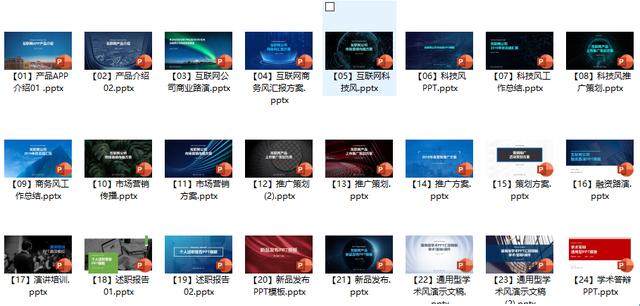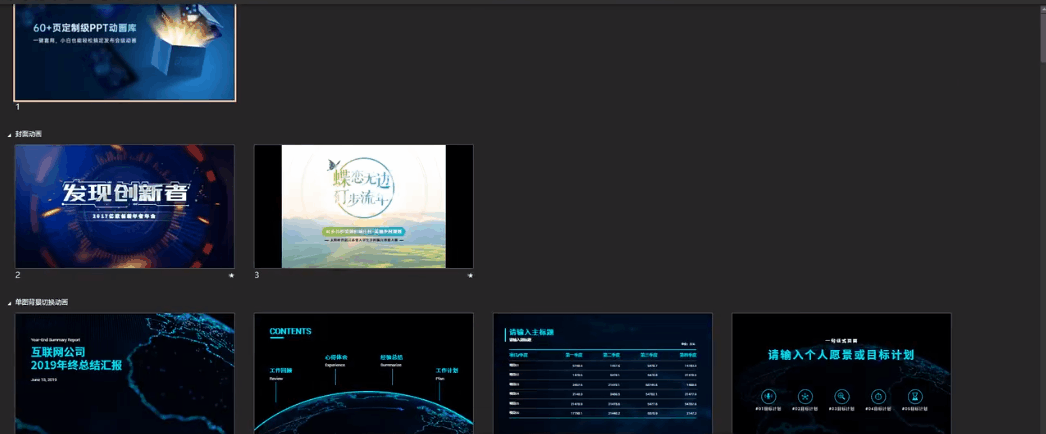前段时间,我为腾讯做了一份PPT,就在交稿的时候,我同事在我身后,飘来一句:“以前从来没见过这种PPT,你做的也太酷了吧!”

乍一看,这张真的好像孔雀开屏啊!而且还有一种对称美!
其实,这页PPT之所以能给人一种舒服的感觉,完全得益于一个形状,那就是圆形:

照顾到一些朋友,平时工作繁忙,如果需要短时间内制作一套PPT的话,我直接为大家准备了现成的PPT模板,大家可以直接套用:

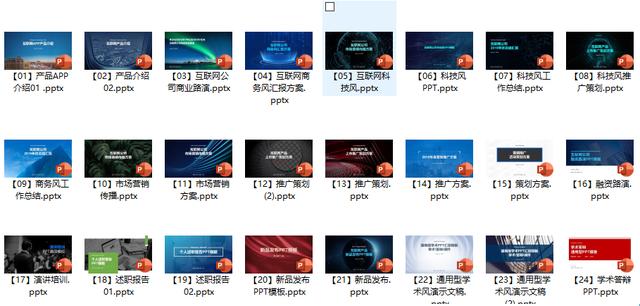
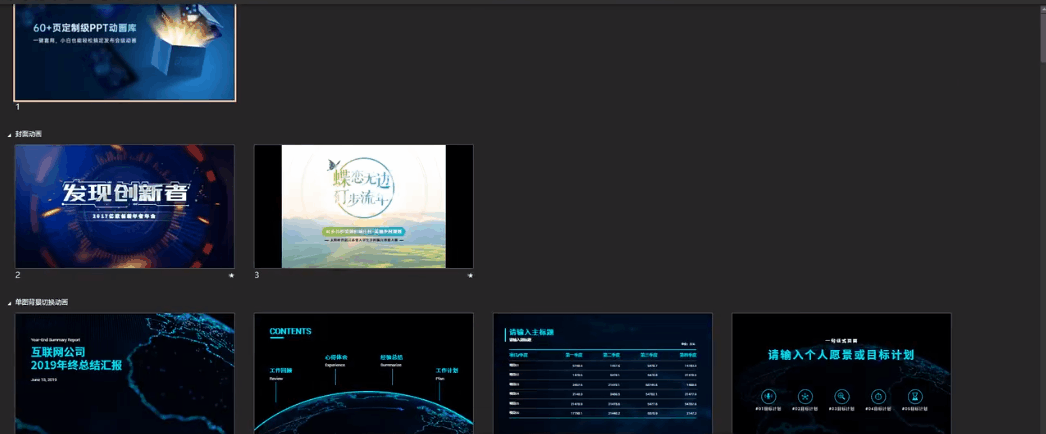
圆形非常具有对称美,那么在PPT中,利用一个圆形,可以做出超多创新,总结一下,共分为3种:
- 正圆排版法
- 椭圆排版法
- 半圆排版法
这个方法很好理解,无非就是在页面中心画一个圆圈,让内容围绕其进行排版。而且,相信很多人都采用过类似的形式:
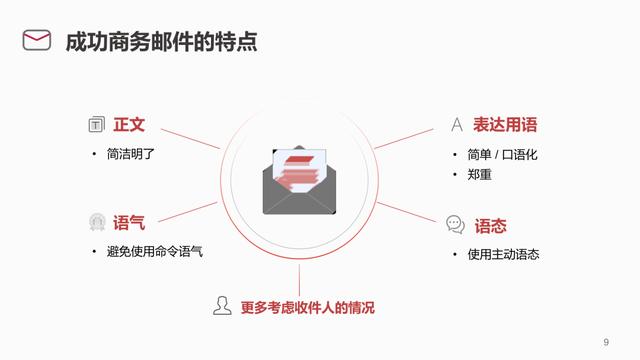
不得不说的是,虽然方法很简单,但很多人做出来的页面,其实很单调。就像这样:

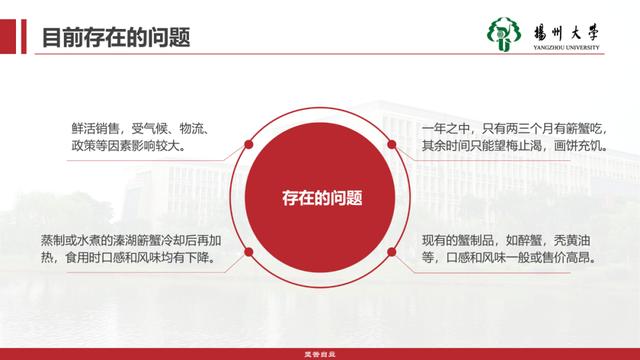
因为他们缺少视觉层次感,这就需要元素在视觉上形成一些对比,我总结了6种形式:
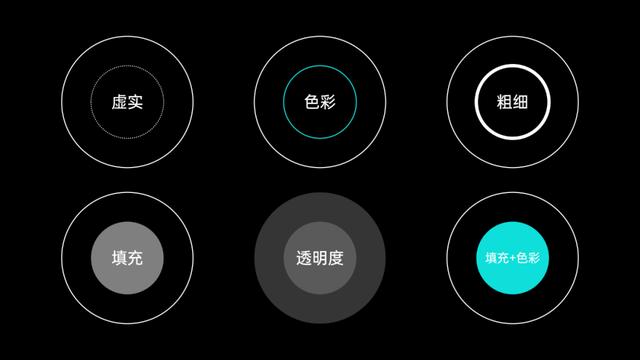
当我们利用对比的手法,把上面的圆形处理之后,可以看下效果:

那我们到底该如何利用圆形进行排版呢?
来看一个实际的案例,比如就是它了:
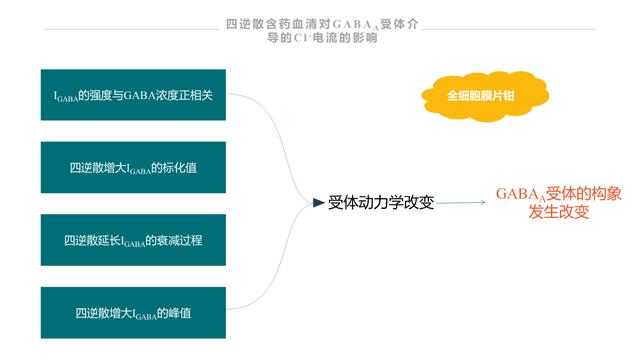
页面左侧有4个独立的内容,可以对其进行环形排版:
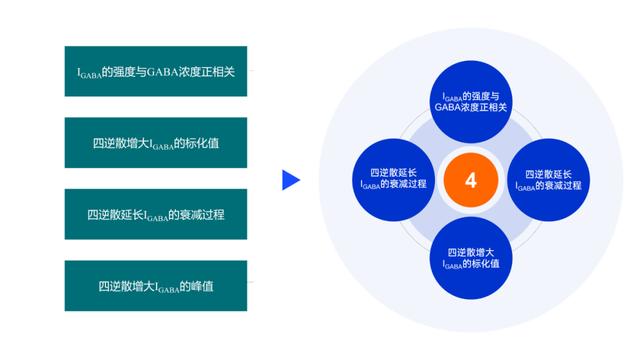
完成了上一步之后,按照原稿内容的逻辑关系,进行排版即可:
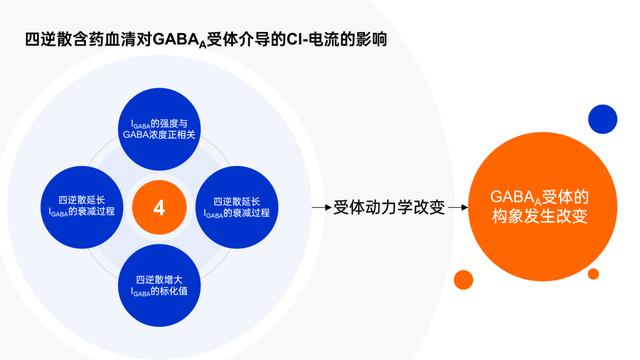
02. 半圆排版法
如果页面区域有限,我们还可以利用半边圆形进行排版,当然,关于这种方法,我们也可以称之为『弧形排版』。
就像这样:

当然,这种排版方法与上个方法,没有太多差异,所以,就不再这里多废话。给各位找两个还不错的案例,可以理解一下:


这里唯一提醒的地方在于,当采用半圆型排版时,一定要注意视觉平衡,避免页面一侧过于空洞。


与上个方法类似,只是在形式上,从正圆变成了椭圆。这种方法最大的好处,就是页面的透视感极强,有很明显的空间感。
就像这样:

而这种排版方式的应用场景,还是挺广泛的,我一般会把它用在下面两个场景中。
1. 与球体元素结合,营造星空的感觉
啥意思呢?举一个例子,相信你看完就能理解:

而制作这样的页面,其实在操作上几乎约等于没有难度,比如拿这个页面来讲:

如果我们想要制作这个页面,可能唯一的难点,就在于如何绘制这根弧线:
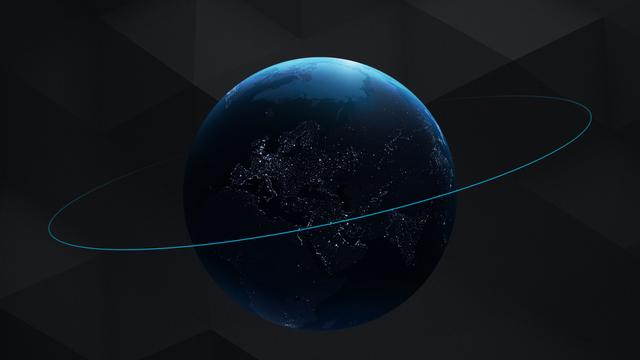
方法呢,很简单,只需要在线条的渐变光圈处,选择其中一端颜色的透明度,为100%即可:
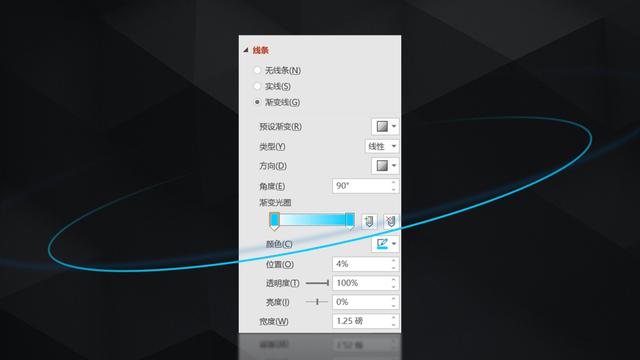
2. 多个椭圆叠加,制作生态图底座
啥意思呢?先来给各位解释一下,什么叫做生态图。就像这样:

在很多方案汇报 PPT 中,都会见到,通俗点说,就是完整地呈现出方案的全貌。
而利用椭圆叠加的方式,非常适合用在这一类型的页面中,比如像我之前为腾讯云制作的 PPT:


最后,大家不要忘记领取福利哈~